Nos ha llamado la atención que Windows 10 ha empezado a mostrar anuncios para promocionar algunas aplicaciones directamente en la pantalla de bloqueo del usuario. Cuando la función “Contenido destacado de Windows” está activada, también promociona aplicaciones de terceros y productos de la Store. Pero “Contenido destacado de Windows”, supuestamente, solo es para descargar y hacer aparecer de forma cíclica bonitas imágenes. Por eso, aquí os mostramos cómo podéis desactivar los anuncios de apps.
La pantalla de bloqueo de Windows 10 estaba promocionando el juego de Ubisoft Rise of Tomb Raider para los usuarios que tuvieran activado “Contenido destacado de Windows” en sus pantallas de bloqueo. Así es como aparecía:
Desactivar los anuncios en la pantalla de bloqueo de Windows 10
Si no quieres ver anuncios o apps promocionadas en la pantalla de bloqueo de Windows 10, aquí te mostramos cómo puedes desactivar esta función.
Para desactivar los anuncios en la pantalla de bloqueo de Windows 10, haz lo siguiente:
1, Abre la app Configuración.
2, Ve a la siguiente página:
Personalización \ Pantalla de Bloqueo
3, Bajo la opción de Fondo, puedes desactivar Contenido destacado de Windows seleccionando alguna otra opción, como «Imagen» o «Presentación«. De esta forma de desactivará completamente tanto Contenido destacado de Windows como sus anuncios.
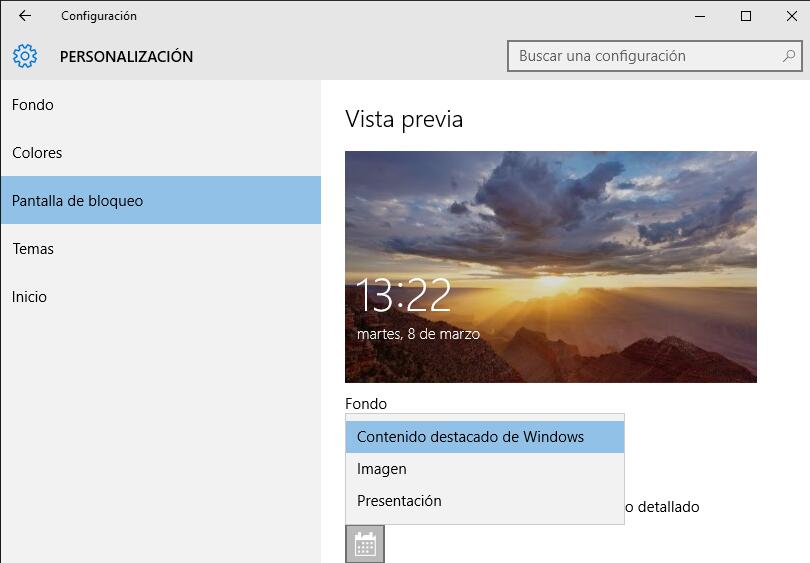
4, De forma alternativa, si quieres mantener “Contenido destacado de Windows” pero desactivar únicamente sus anuncios, puedes desactivar la opción llamada «Mostrar datos curiosos, sugerencias, consejos y más en la pantalla de bloqueo«:
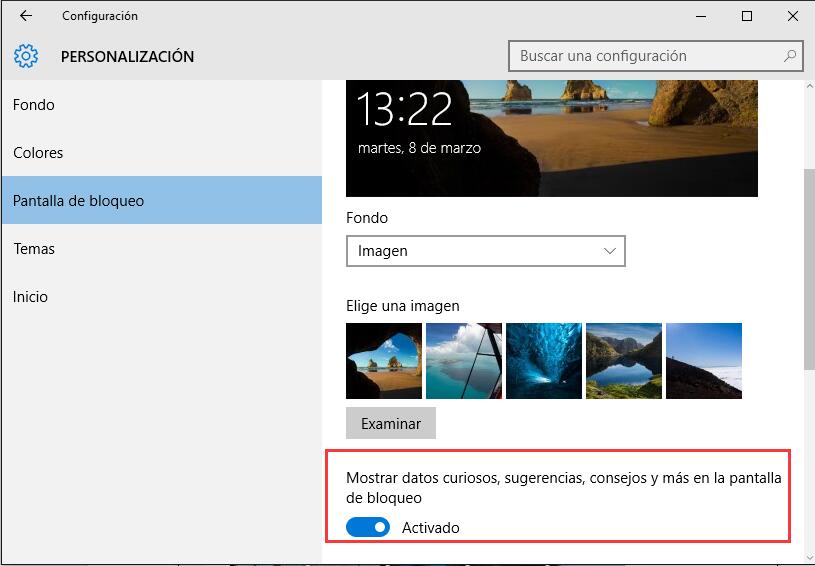
Puedes combinar ambos métodos para asegurarte de que Microsoft no te muestra anuncios de apps de pago en la pantalla de bloqueo. Y eso es todo.
Leer Más:
Cómo cambiar su fondo de pantalla y pantalla de inicio de sesión en Windows 10
Cómo iniciar en Modo Seguro en Windows 10
Cómo Actualizar de Windows 7 a Windows 10
Comprueba el estado de activación de Windows 10